셀 또는 범위에서 지정한 수의 행과 열로 구성되는 범위에 대한 참조를 반환한다.
단일 셀 또는 셀 범위이며, 반환되는 행 및 열수를 지정할 수 있다
OFFSET(reference,rows,cols,height,width)
OFFSET(기준셀, 이동할 행갯수, 이동할 열개수,구하려는 참조영역의 높이, 구하려는 참조영역의 넓이)
-->
=OFFSET(기준셀,
기준셀에서 아래로 몇칸이동,
기준셀에서 오른쪽으로 몇칸이동,
이동한행에서부터 아래로 몇개의 셀선택,
이동한열에서부터 오른쪽으로 몇개의셀선택)
행이 음수이면 당연히 위로 이동하는것이고,
열이 음수면 왼쪽으로 이동한다
높이나 너비인수를 쓰지않으면 1, 즉 셀 한개만을 선택된다.
기준셀에서 행번호, 열번호에 적힌 만큼 이동해서 영역높이와 영역넓이를 구한다.
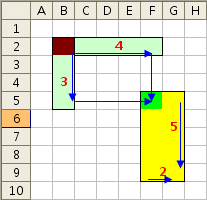
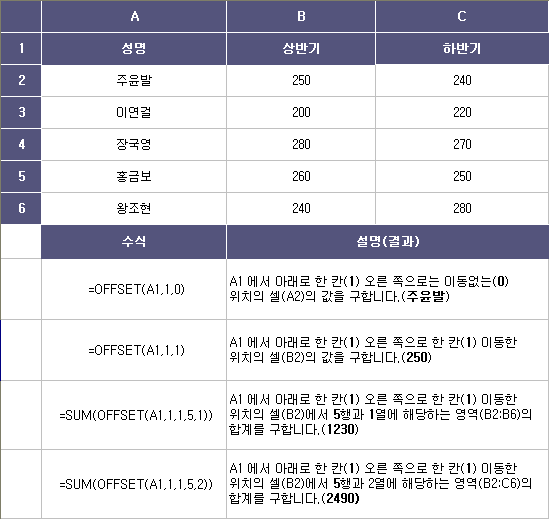
위 그림에서 [F5] 혹은[F5:G9]를 구하려면
[F5] =Offset(B2,3,4)
[F5:G9]=Offset(B2,3,4,5,2)
사용예 : 이름정의, 조건부서식, 유동적 그래프그리기, 각종컨트롤 범위지정, 피벗테이블의 유동적 지정 등등 다수
* 유동적으로 변하는 데이터 영역을 참조할 경우 수정이 최소화
ex) 각 운송업체들의 월정산 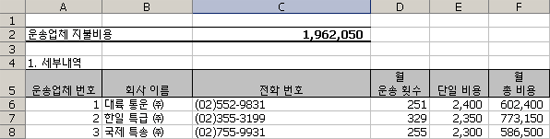
월 정산 금액에 대한 집계는
=SUM(F6:F8) 으로 계산될수 있지만 범위가 수정될 경우
기존 수식을 =SUM(F6:F9) 와 같이 수정해 줘야 합니다.
월별 운송 업체 변경이 많은때 (즉, 9행에 새로운 운송업체 데이터가 입력될 경우)
=SUM(OFFSET($F$5, 0, 0, COUNTA(F:F) – 1, 1))
Offset함수의 세 번째 인수는 행 개수를 의미
COUNTA(F:F)-1 은 F 열의 입력되어 있는 셀 개수를 구해 1 을 빼는 수식이므로
추가로 데이터가 입력돼도 항상 옳은 계산 결과를 돌려줍니다.
<이름정의로 특정열 지정 >
* 차트와 연관하여 사용하면
데이터가 입력될 때마다 차트에 자동 추가가능

년월 : =OFFSET($A$2, 0, 0, COUNTA($A$2:$A$100), 1)
점수 : =OFFSET($B$2, 0, 0, COUNTA($B$2:$B$100), 1)
원본데이터를 A2:B22 , 선그래프를 그린 다음, 차트를 선택하고
오른클릭하면 뜨는 단축메뉴중 “원본 데이터” 메뉴 명령을 선택한 후
값 : =파일명!점수 X축 레이블 : =파일명!년월
* Offset함수를 통해서 피벗테이블을 동적으로 구성하는 방법
시트명 : 매출액
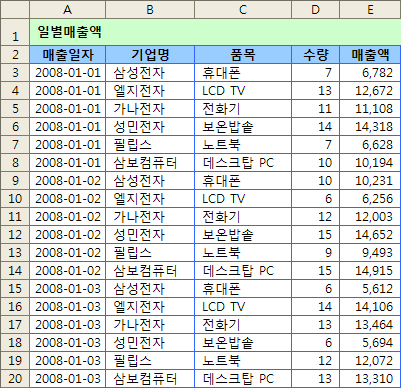

매출액자료=OFFSET($A$2,,,COUNTA($A$2:$A$65536),5)
피벗테이블을 실행하여 2단계 자료의 범위설정시 : 매출액자료로 사용

--> 피벗테이블 생성완료 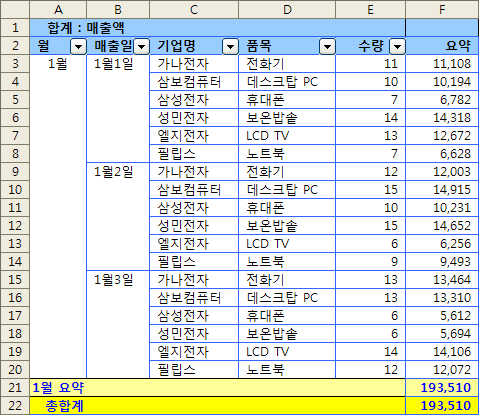
결과적으로 피벗테이블은 완성한후에도
아래 그림처럼 자료를 2일치 더 입력하면, 피벗테이블에 새로운 값이 반영됨.
<참조>
중급:Offset함수의 응용(피벗테이블) (Excel Community Center/엑셀의 모든것)
엑셀 [이름 정의] [이름 만들기]|
Offset 함수에 대해.. |
'Tech' 카테고리의 다른 글
| KMPlayer (곰플레이어가 싫어졌어~) (4) | 2009.06.28 |
|---|---|
| 검색엔진 bing 추가 (2) | 2009.06.10 |
| 조건부서식 (0) | 2009.05.30 |
| 사용자 지정 (0) | 2009.05.30 |
| ODS(Operational Data Store) (0) | 2009.05.25 |
| 통합자막을 만들기 - UltraEdit Macro (0) | 2009.05.24 |

